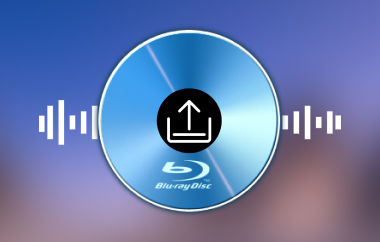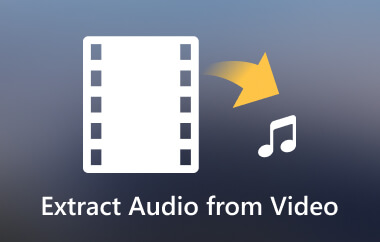Giả sử bạn có một buổi hòa nhạc hoặc một đĩa DVD phim yêu thích và bạn muốn giữ lại những bản nhạc phim tuyệt vời đó để sử dụng sau này. Bộ chuyển đổi âm thanh DVD sẽ giúp ích cho việc này vì nó cho phép người dùng dễ dàng lấy được các tệp âm thanh chất lượng cao từ DVD. Đối với nhạc, podcast hoặc chỉ là một bộ sưu tập tiêu chuẩn, việc chọn đúng công cụ sẽ cải thiện kết quả. Trong số nhiều công cụ có sẵn, AVAide DVD Ripper phù hợp nhất với mục đích này, với tính linh hoạt và dễ dàng cao nhất kết hợp với tốc độ.
- Cách chọn một trình trích xuất âm thanh DVD tốt
- 1. AVAide DVD Ripper - Phần mềm trích xuất âm thanh DVD tốt nhất
- 2. VLC - DVD Audio Ripper với nhiều bộ giải mã âm thanh
- 3. DVD Audio Extractor - Trình trích xuất âm thanh DVD đa nền tảng
- 4. 4Videosoft DVD Audio Extractor - DVD Audio Ripper với các tính năng chỉnh sửa
Cách chọn một trình trích xuất âm thanh DVD tốt
Để có được âm thanh chất lượng cao từ DVD, bạn phải có một trình trích xuất âm thanh DVD chắc chắn, dễ sử dụng, nhanh và có chức năng tuyệt vời. Với trình trích xuất âm thanh DVD phù hợp, bạn có thể trích xuất các bản nhạc hoặc bản ghi âm hay nhất của mình để phát lại trên nhiều thiết bị. Trong số các tùy chọn có sẵn, AVAide DVD Ripper có thể là lựa chọn tốt nhất do hiệu suất và tính năng đặc biệt của nó. Bài viết này sẽ giải thích lý do bằng cách so sánh các tùy chọn như VLC, DVD Audio Extractor, 4Videosoft DVD Audio Extractor và AVAide DVD Ripper.
- Đặc trưng
- Hỗ trợ định dạng rộng
- Chất lượng âm thanh chuẩn phòng thu
- Xé hàng loạt
- Tốc độ xử lý nhanh
- Tùy chỉnh âm thanh nâng cao
- Công cụ cắt và ghép âm thanh
- Tăng tốc phần cứng
- Giao diện thân thiện với người dùng
- Khả năng tương thích đa nền tảng
- Phiên bản miễn phí sử dụng
| AVAide DVD Ripper | VLC Media Player | Trình trích xuất âm thanh DVD | 4Videosoft DVD Audio Extractor |
| ✔️ | ❌ | ✔️ | ✔️ |
| ✔️ | ❌ | ✔️ | ✔️ |
| ✔️ | ❌ | ❌ | ❌ |
| ✔️ | ❌ | ❌ | ❌ |
| ✔️ | ❌ | ❌ | ✔️ |
| ✔️ | ❌ | ✔️ | ✔️ |
| ✔️ | ❌ | ❌ | ❌ |
| ✔️ | ✔️ | ✔️ | ✔️ |
| ✔️ | ✔️ | ✔️ | ❌ |
| ✔️ | ✔️ | ❌ | ❌ |
1. AVAide DVD Ripper - Phần mềm trích xuất âm thanh DVD tốt nhất
Công cụ dễ dàng và hiệu quả nhất để trích xuất âm thanh từ DVD là AVAide DVD Ripper do tốc độ xử lý và dễ sử dụng. Trong khi vẫn cung cấp kết quả chuyên nghiệp, nó dễ sử dụng, khiến nó trở thành lựa chọn giá cả phải chăng cho cả người nghiệp dư và chuyên nghiệp cần một trình trích xuất âm thanh tuyệt vời hoạt động hiệu quả.
- Trích xuất âm thanh ở hơn 300 định dạng, bao gồm MP3, AAC, WAV, M4A và FLAC.
- Đảm bảo chất lượng đầu ra đạt chuẩn phòng thu bằng cách giữ nguyên chất lượng ban đầu trong quá trình trích xuất.
- Nó cho phép bạn cắt, ghép hoặc tùy chỉnh các tệp âm thanh bằng các tính năng tích hợp.
- Cung cấp các cài đặt trước được tối ưu hóa cho điện thoại thông minh, máy tính bảng và các thiết bị đa phương tiện khác.
- Đạt tốc độ trích xuất nhanh hơn 30 lần thông qua khả năng tăng tốc phần cứng.
- Ưu điểm
- Giao diện dễ điều hướng, lý tưởng cho mọi cấp độ kỹ năng.
- Hỗ trợ trích xuất hàng loạt, tiết kiệm thời gian khi xử lý nhiều tệp.
- Bao gồm các tùy chọn tùy chỉnh âm thanh nâng cao cho tốc độ bit, kênh và tốc độ mẫu.
- Hỗ trợ khách hàng tuyệt vời và cập nhật thường xuyên.
- Nhược điểm
- Để có đầy đủ chức năng, bạn cần nâng cấp lên phiên bản cao cấp.
Bước 1Tải xuống và cài đặt
Cài đặt phần mềm AVAide DVD Ripper sau khi tải xuống từ trang web chính thức. Đảm bảo khởi chạy chương trình sau khi cài đặt hoàn tất.
Bước 2Đưa và nạp đĩa DVD
Nếu bạn có bản sao DVD vật lý, hãy chèn nó vào ổ đĩa DVD của máy tính. Mở ứng dụng AVAide và nhấp vào Tải DVD để tải nội dung lên.
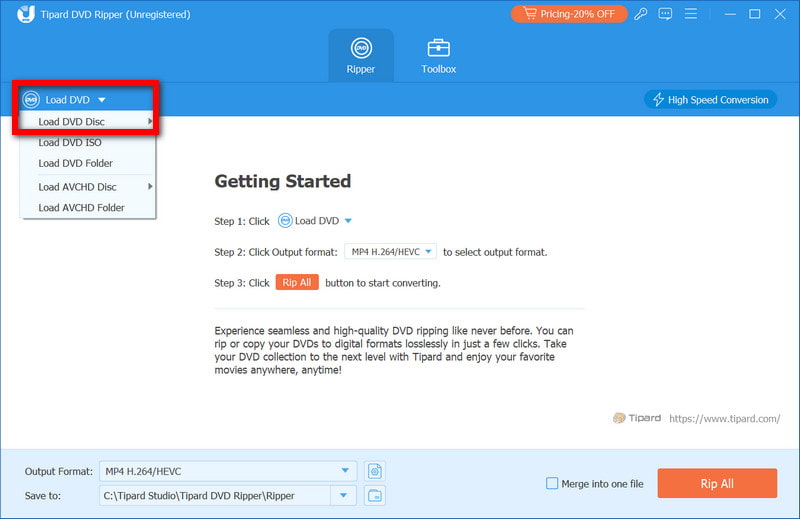
Bước 3Chọn định dạng đầu ra
Sau khi DVD được tải, hãy chọn Âm thanh tab sau khi nhấp vào Hồ sơ nút để chọn định dạng bạn muốn có. Ví dụ, bạn có thể có một MP3 hoặc một WAV.
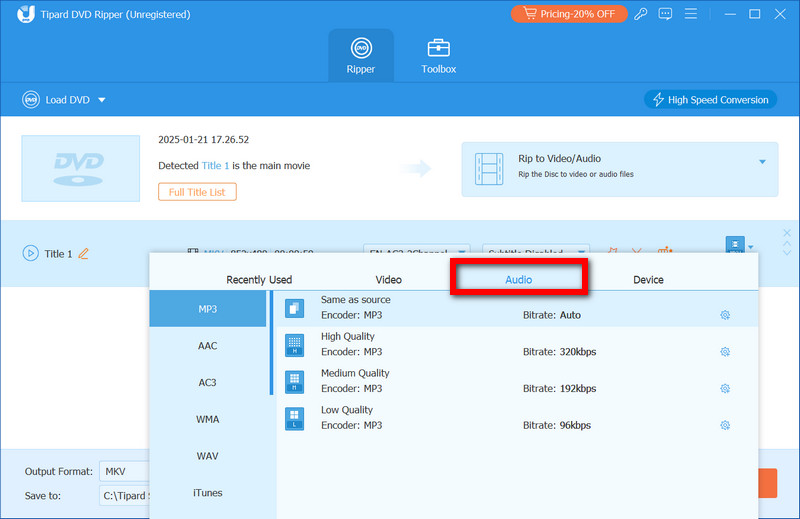
Bước 4Tùy chỉnh cài đặt
Ở bước tiếp theo, bạn phải tinh chỉnh cài đặt âm thanh, bao gồm tốc độ bit, tốc độ lấy mẫu và kênh âm thanh để có chất lượng âm thanh tốt hơn.
Bước 5Rip tập tin âm thanh
Sau khi bạn hoàn tất việc xuất các tệp âm thanh với các cài đặt theo ý muốn, hãy nhấp vào Rip tất cả nút. Sau đó, chương trình sẽ chuyển đổi âm thanh và lưu theo định dạng bạn đã chỉ định.
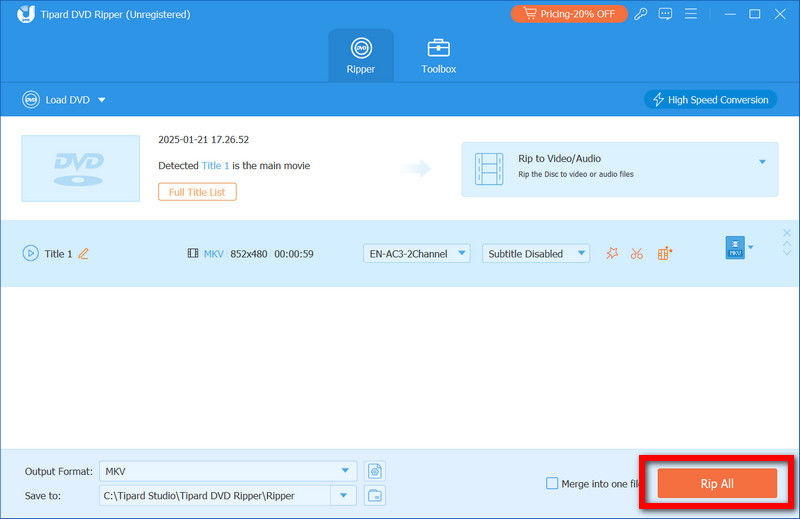
Bước 6Xác định vị trí các tập tin đã giải nén
Sau khi âm thanh chất lượng cao được chuyển đổi, bạn sẽ có thể tìm thấy nó bên trong thư mục đã được chỉ định. Nhấp vào Mở thư mục sẽ giúp bạn dễ dàng truy cập vào các tập tin âm thanh bạn đã chuyển đổi.
2. VLC - DVD Audio Ripper với nhiều bộ giải mã âm thanh
VLC media player là một trong những công cụ phần mềm trích xuất DVD phổ biến nhất có thể được sử dụng để chuyển đổi DVD được trích xuất âm thanh thành các định dạng MP3, OGG và WAV, và phần tuyệt vời nhất là nó miễn phí và mã nguồn mở. Nó thân thiện với người dùng và do đó dễ truy cập. Vì vậy, đối với những người cần sự tiện lợi và trải nghiệm chuyển đổi âm thanh hiệu quả, trình phát phương tiện VLC là một lựa chọn tuyệt vời.
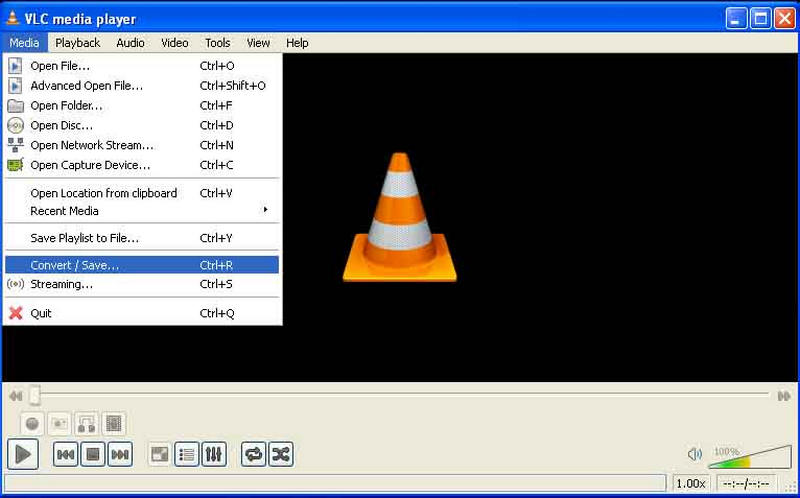
Các tính năng chính:
• Cho phép người dùng trích xuất âm thanh từ DVD theo định dạng MP3, OGG và WAV.
• Có sẵn trên máy tính Mac, Linux và hệ điều hành Windows.
- Ưu điểm
- Hoàn toàn trình rip DVD miễn phí không có bất kỳ hạn chế nào.
- Nó có dung lượng bộ nhớ nhỏ và có thể chạy trên máy tính cấu hình thấp.
- Nhược điểm
- So với AVAide, nó hỗ trợ ít định dạng đầu ra hơn.
- Nó không có nhiều tùy chọn tùy chỉnh hoặc tùy chọn chỉnh sửa âm thanh nâng cao.
- Tốc độ trích xuất các tập tin lớn khá chậm.
3. DVD Audio Extractor - Trình trích xuất âm thanh DVD đa nền tảng
DVD Audio Extractor là một trong những giải pháp đáng tin cậy nhất để trích xuất âm thanh đa nền tảng trong hầu hết các hệ điều hành. Bản chất thân thiện với người dùng cho phép nó hỗ trợ nhiều định dạng đầu ra, khiến nó trở nên lý tưởng cho người dùng PC hàng ngày muốn trích xuất âm thanh từ DVD để định dạng có thể sử dụng nhanh chóng trên các hệ điều hành Linux, macOS và Windows.
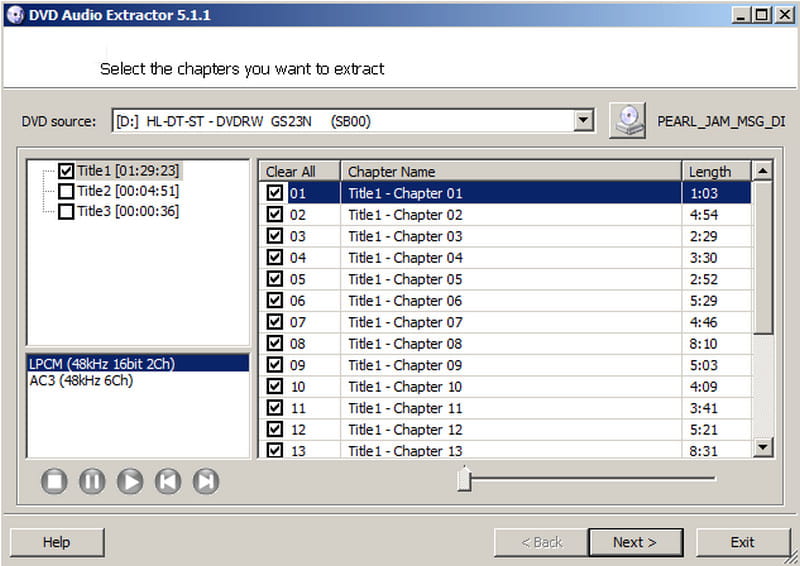
Các tính năng chính:
• Chạy trên Windows, Mac OS và Linux.
• Tương thích với WAV, FLAC, OGG và MP3.
- Ưu điểm
- Có thể sử dụng trên nhiều nền tảng khác nhau.
- Bao gồm phần mềm cắt âm thanh đơn giản.
- Dễ sử dụng, ngay cả với người mới bắt đầu.
- Cung cấp quy trình thiết lập nhanh chóng để sử dụng nhanh chóng.
- Nhược điểm
- Nó không có giao diện hiện đại và không đẹp mắt bằng AVAIDE.
- Không có sẵn tùy chọn cài đặt và điều chỉnh chất lượng âm thanh tốt.
- Sau khi thời gian dùng thử kết thúc, ứng dụng phải được mua.
- Thiếu các hiệu ứng âm thanh nâng cao hoặc cải tiến.
- Cần có kết nối Internet để sử dụng một số tính năng nhất định.
4. 4Videosoft DVD Audio Extractor - DVD Audio Ripper với các tính năng chỉnh sửa
4Videosoft DVD Audio Extractor là phần mềm trích xuất video tuyệt vời với nhiều tính năng chỉnh sửa âm thanh, chẳng hạn như cắt và ghép để chuyển đổi âm thanh đơn giản. Đây là công cụ tốt nhất để trích xuất âm thanh mà không cần bất kỳ sự rắc rối nào.
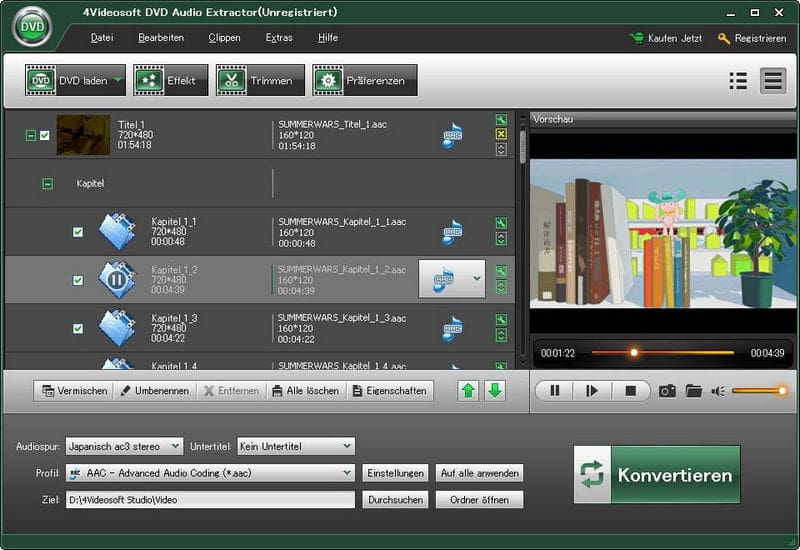
Các tính năng chính:
• Khả năng chuyển đổi âm thanh DVD sang các định dạng MP3, AAC, FLAC và WAV.
• Chức năng chỉnh sửa âm thanh cơ bản như cắt và ghép các tệp âm thanh.
- Ưu điểm
- Giao diện trực quan cho phép trích xuất âm thanh dễ dàng và nhanh chóng.
- Cung cấp các tính năng tùy chỉnh âm thanh.
- Hỗ trợ nhiều định dạng âm thanh khác nhau để trích xuất linh hoạt.
- Nó cung cấp các tùy chọn để điều chỉnh chất lượng âm thanh để có kết quả tốt hơn.
- Nhược điểm
- Không có tính năng xử lý hàng loạt.
- Tốc độ chiết xuất chậm hơn so với AVAide.
- Ít hỗ trợ định dạng hơn so với các công cụ hàng đầu khác.
- Thiếu các tính năng chỉnh sửa nâng cao để xử lý âm thanh.
- Chỉ giới hạn trích xuất âm thanh từ một số loại DVD nhất định.
Một Bộ chuyển đổi âm thanh DVD trở nên không thể thiếu khi cần hỗ trợ chuyển đổi đĩa DVD truyền thống nhưng vẫn đạt được chất lượng cao. AVAide DVD Ripper, mặt khác, là một trong số đó, với lợi thế bổ sung là có đầy đủ tính năng, dễ sử dụng và nhiều định dạng đầu ra. Cho dù là cho bộ sưu tập của bạn hay trong môi trường chuyên nghiệp. Các công cụ phù hợp đảm bảo hiệu quả tối đa trong việc trích xuất âm thanh và trải nghiệm tuyệt vời khi nghe.
Công cụ tốt nhất để trích xuất và chuyển đổi Đĩa DVD / Thư mục / tập tin ảnh ISO sang nhiều định dạng khác nhau.



 An toàn tải
An toàn tải